بعد از اینکه منوی ابزارها رو مورد بررسی قرار دادیم و مقاله درون ریزی و برون بری در وردپرس رو در سایت منتشر کردیم حال در ادامه آموزش وردپرس به سراغ منوی تنظیمات و این باز تنظیمات عمومی وردپرس رفته ایم که معمولا با اسم تنظیمات همگانی وردپرس هم معرفی می شود. در این مقاله سعی میکنیم تمام بخش های تنظیمات عمومی وردپرس رو مورد بررسی قرار دهیم.
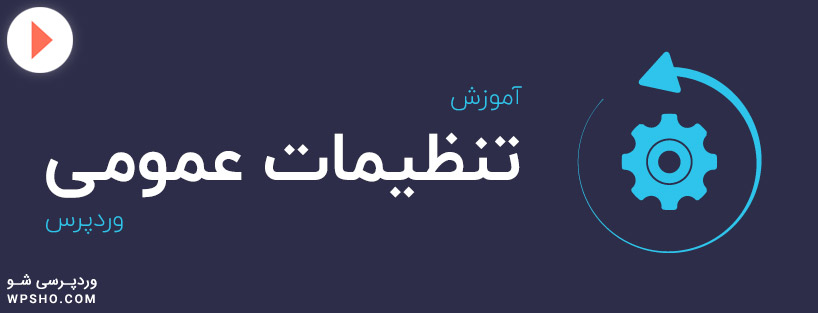
تنظیمات عمومی وردپرس
برای اینکه به بخش تنظیمات همگانی وردپرس دسترسی داشته باشید کافیه از منوی تنظیمات، زیر منوی همگانی رو بزنید تا وارد بخش تنظیمات عمومی وردپرس شوید مانند تصویر زیر:
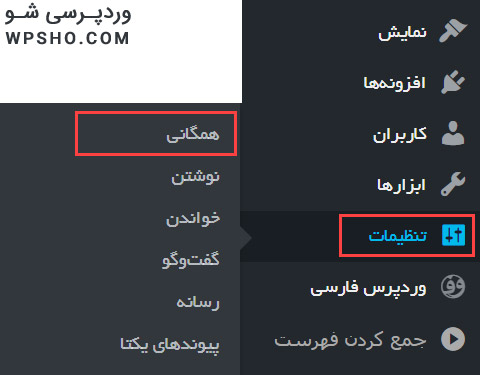
بعد اینکه زیر منوی همگانی رو زدید وارد بخش تنظیمات عمومی وردپرس می شوید و با صفحه ای مانند تصویر زیر روبرو می شوید :
۱- عنوان سایت: از طریق این گزینه میتوانید عنوان سایت رو مشخص کنید هر چیزی در این جعبه بنویسید در بخش عنوان سایت نمایان می شود.
۲- معرفی کوتاه: در این جعبه شما میتوانید متنی کوتاه از سایت خودتون رو بنویسید مثلا شعار یا کار که میکنید در سایت، اگرم چیز خاصی ندارید میتوانید خالی بذارید.
۳- نشانی وردپرس (URL): در این جعبه آدرس وردپرس شما نمایان می شود مثلا در بخش تنظیمات سایت وردپرسی شو این متن به شکل https://wpsho.com نمابان می شود.
۴- نشانی سایت (URL): اگر میخواهید نشانی سایتتان از شاخهای که وردپرس را در آن نصب کردهاید جدا باشد، نشانی را اینجا بنویسید. در سایت ما باز به صورت https://wpsho.com نوشته شده است.
۵- نشانی ایمیل: این ایمیل مربوط به وقتی می شود که در هنگام نصب وردپرس، آن را وارد کرده بودید. این نشانی ایمیل، باید معتبر و درست باشد. این نشانی ایمیل برای کارهای مدیریتی، همانند اطلاعیه کاربر تازه استفاده میشود.
۶- عضویت: اگر تیک هر کسی میتواند نامنویسی کند رو بزنید کاربران و مخاطبات سایت وردپرس میتوانند در سایت شما ثبت نام کنند.
۷- نقش پیشفرض کاربر تازه: اگر سایت شما بخش عضویت دراد باید در بخش نقش پیشفرض کاربر تازه گزینه مشترک رو بزنید تا کاربری که عضو سایت می شود فقط عضو شود. برای درک این بخش پیشنهاد میکنم مقاله مدیریت دسترسی کاربران در وردپرس را مطالعه کنید.
۸- زبان سایت: اگر خواستید زبان سایتتان رو عوض کنید و مکل منوها به زبان دیگری نمایش داده شوند میتوانید از بخش زبان سایت این کار رو انجام دهید.
۹- ناحیه زمانی: در هر شهر یا کشور هستید باید بر اساس آن کشور یا شهر این گزینه رو تنظیم کنید. مثلا شما در تهران هستید باید تهران رو انتخاب کنید.
۱۰- ساختار تاریخ: با استفاده از این بخش میتوانید ساختار تاریخ رو مشخص کنید. یعنی اول سال بیاد، ماه بیاد یا روز، شما میتوانید آن را تنظیم کنید.
۱۱- ساختار زمان: این بخش هم مانند ساختار تاریخ می باشد و میتوانید زمان رو بر اساس ساختار مورد نظر خود تنظیم کنید.
۱۲- روز آغاز هفته: اگر در ایران هستید میتوانید با این گزینه روز آغاز هفته را روی شنبه بذارید اگر کشور دیگر هستید می توانید این گزینه رو تغییر دهید.
۱۳- ذخیره ی تغییرات: بعد از اینکه تمام تغییرات رو اعمال کردید میتوانید از طریق دکمه ذخیره ی تغییرات، تغییرات رو ذخیره کنید.
/rating_on.png)
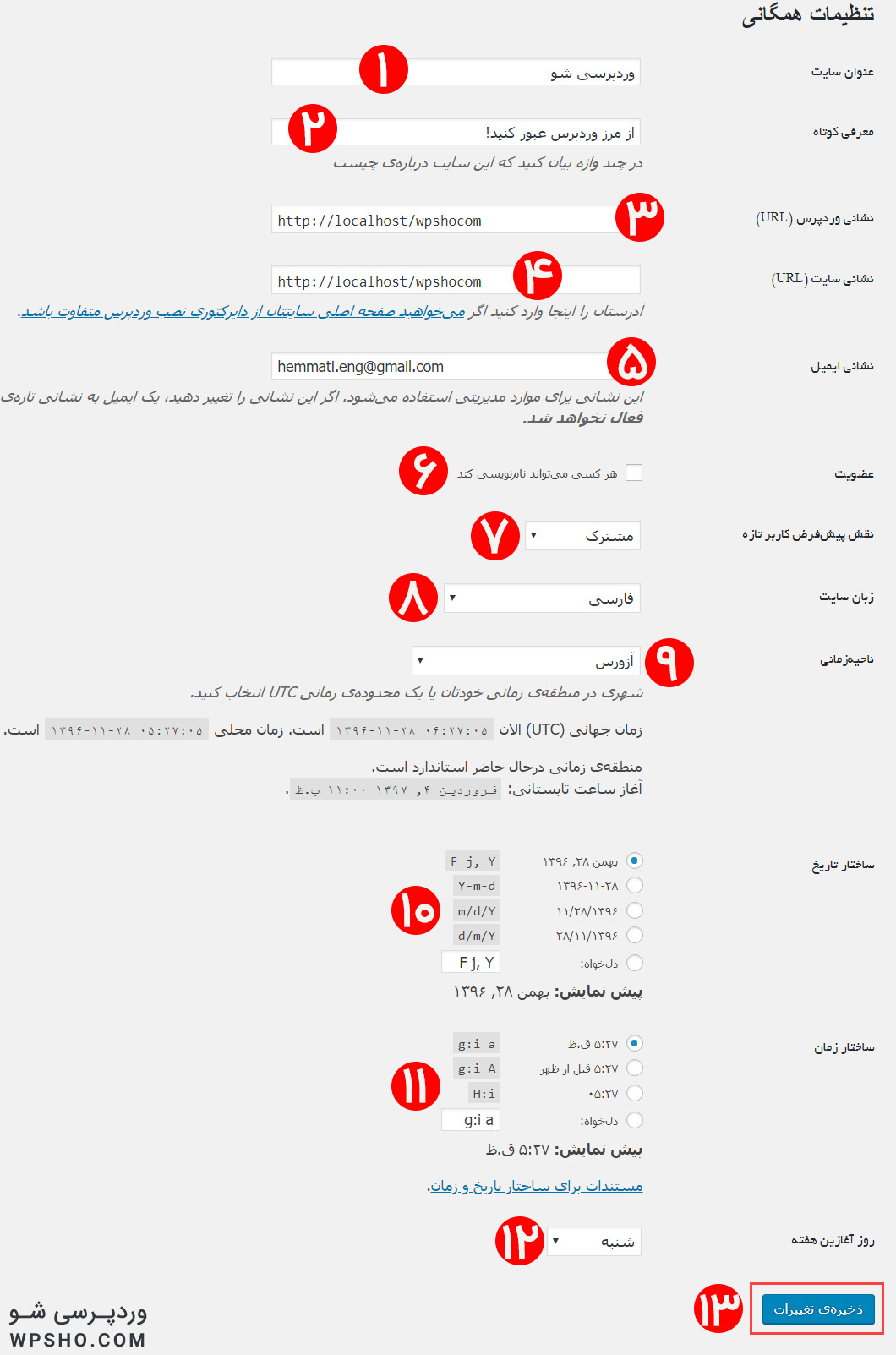









/rating_half-rtl.png)
/rating_off.png)